При установке или обновлении до Windows 10 1809,Как отремонтировать компьютерНеожиданный перезапуск или непредвиденная ошибка?Это распространенная проблема, и многие пользователи Windows сообщают о ней.Вы можете продолжать получать эту ошибку каждый раз, когда нажимаете «ОК».Вы не можете продолжить установку и застряли в бесконечном цикле.Всякий раз, когда вы перезагружаете компьютер, вы снова будете видеть эту ошибку:Ошибка такая:
Компьютер неожиданно перезагрузился или произошла непредвиденная ошибка.Установка Windows не может продолжаться.Чтобы установить Windows, нажмите OK, чтобы перезагрузить компьютер, а затем перезапустите установку.
Нет особой причины, по которой вы столкнулись с этой проблемой, но повреждение реестра, повреждение файлов Windows, повреждение жесткого диска, устаревание BIOS и т. Д. - это множество причин.Тем не менее, это даст вам основные идеи о том, как устранить эти различные причины, и это именно то, что мы будем делать.
Содержание:
Измените значение ChildCompletion setup.exe в редакторе реестра.
В редакторе реестраsetup.exeДанные значения входаошибкаЭто основная причина ошибки. Компьютер в Windows 10 неожиданно перезагружается.Поэтому сначала нужно это исправить.Когда вы увидите этот экран с ошибкой, на том же экране с ошибкой нажмите Shift + F10 Открытым Командная строка.Ключ вregedit И нажмите Enter, чтобы открыть редактор реестра Windows.
Теперь в редакторе реестра перейдите к следующему ключу:
Компьютер / HKEY_LOCAL_MACHINE / Система / Настройки / Статус / Дети завершены
Далее нажмите Ключ ChildCompletion , А затем найдите в правом окне setup.exe. Дважды щелкните setup.exe и установите его значение. 從1изменение3.
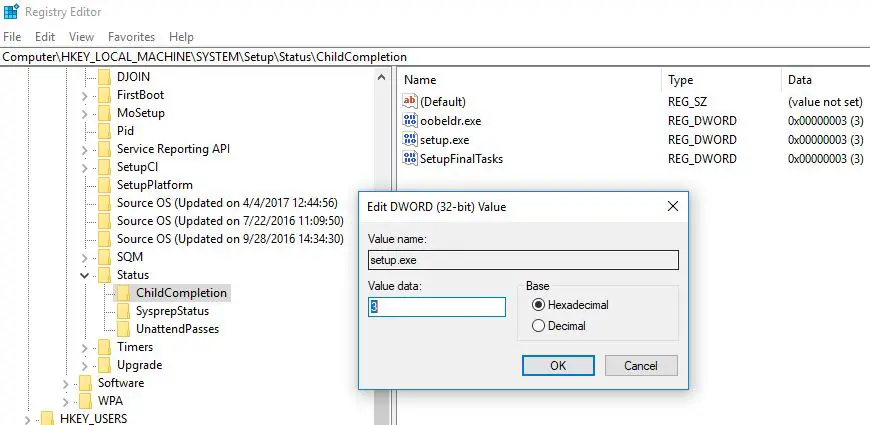
Закройте редактор реестра и окно командной строки.Теперь нажмите «ОК» при появлении ошибки, и ваш компьютер перезагрузится.После перезагрузки ПК ваша установка продолжится.
Проверьте кабель жесткого диска
Плохое соединение кабеля жесткого диска может привести к неожиданной перезагрузке компьютера в Windows 10.Поэтому проверьте кабель, соединяющий материнскую плату с жестким диском, и замените его, когда он провисает.Пользователи сообщают, что замена кабеля, соединяющего жесткий диск с материнской платой, решила проблему, поэтому вы можете попробовать.
Запустить восстановление при запуске
После выполнения вышеуказанных операций,компьютерпо-прежнему Неожиданный перезапуск или возникновение непредвиденных ошибок,затем Получите доступ к расширенным параметрам запуска и выполните восстановление при запуске, чтобы Windows могла самостоятельно исправлять ошибки запуска.
Вставьте загрузочный установочный DVD с Windows 10 и перезагрузите компьютер.Если вы не читали здесь, как создаватьУстановочный носитель Windows 10.Когда вы будете готовы установить DVD / USB, подключите его и перезапустите Windows.(Войдите в настройки BIOS, нажав клавишу Del, и измените последовательность загрузки при первой загрузке с DVD / съемного диска.)
- Когда вам будет предложено нажать любую клавишу для загрузки с CD или DVD, нажмите любую клавишу, чтобы продолжить.
- Выберите предпочтительный язык и нажмите «Далее».
- Нажмите «Восстановить компьютер» в левом нижнем углу.
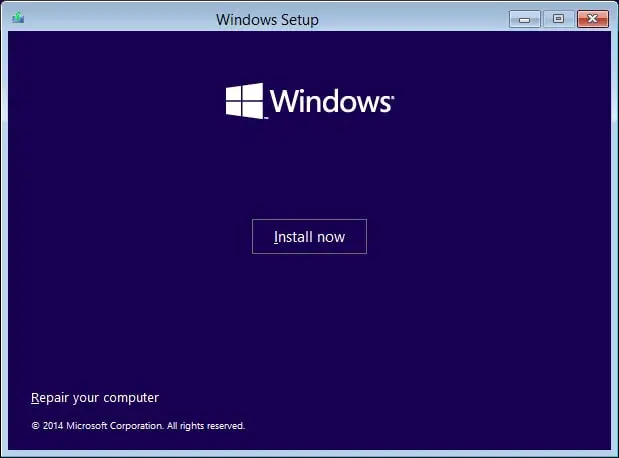
- На экране выбора параметров щелкните Устранение неполадок ->Затем нажмите Расширенные опции.
- здесь На экране дополнительных параметров щелкните Ремонт автоматов или пуско-наладочный ремонт.
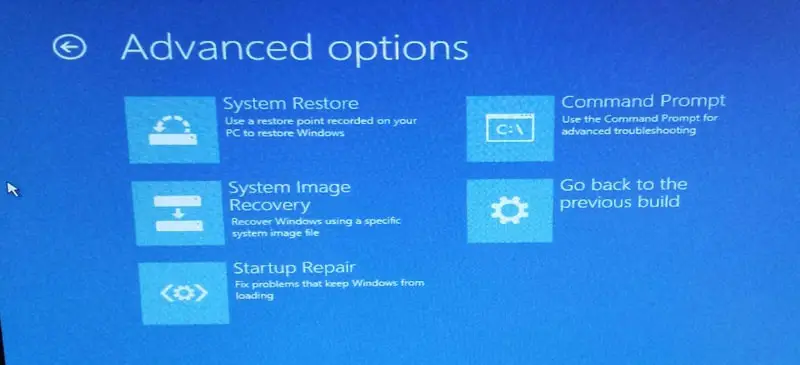
Дождитесь завершения автоматического восстановления Windows / восстановления при запуске.Перезагрузите, вы успешно решили.Компьютер неожиданно перезагружается или обнаруживает непредвиденную ошибку, теперь снова установите Windows, на этот раз проверьте, было ли это успешным.
Отформатируйте диск
Если все вышеперечисленные методы не помогли устранить эту ошибку, используйте командную строку для форматирования диска файловой системы NTFS в качестве простого последнего метода, а затем выполните чистую установку.
Примечание: Этот метод удалит все файлы, папки и настройки с вашего ПК.
от На экране ошибки按Shift + F10鍵Снова откройте командную строку .сейчас наcmdВведите следующую команду,И в каждом命令Затем нажмите Enter:
磁盤 部分 Количество списков Выберите том 1 (выберите диск с операционной системой Windows) Форматировать fs = ntfs quick label = test
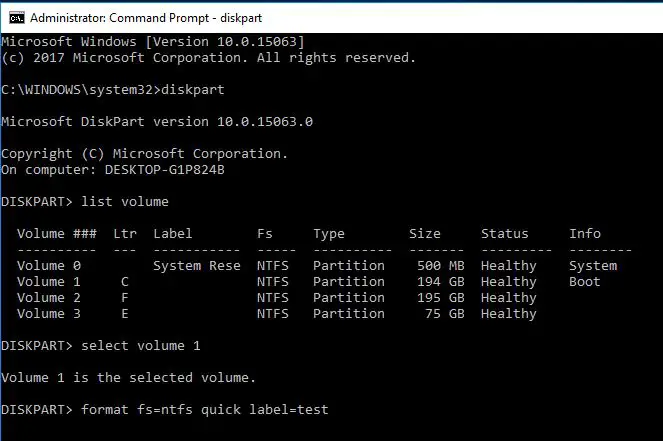
Введите exit и нажмите Enter, чтобы выйти из командной строки.После перезагрузки компьютера "Компьютер неожиданно перезагружается проблема,該проблемарешено.Но вы должны снова установить Windows.
Независимо от того, что вы делаете, компьютер перезагружается самостоятельно, и вы не можете продолжить установку.Основная причина этой ошибки - какая-то ошибка установки или неудача.Вам следует проверить подключение кабеля жесткого диска, так как в некоторых случаях это может вызвать проблемы с петлей.Помогают ли эти решения устранить «неожиданную перезагрузку компьютера» в Windows 10?Сообщите нам о следующих комментариях, также прочтите:
- 5 решений для исправления ошибки NTFS_FILE_SYSTEM в Windows 10/8/7
- Исправить критическую ошибку Windows 10 меню Пуск Cortana не работает
- 10 советов по оптимизации Windows 15 для повышения производительности
- Корректировки реестра Windows 10 для включения скрытых функций

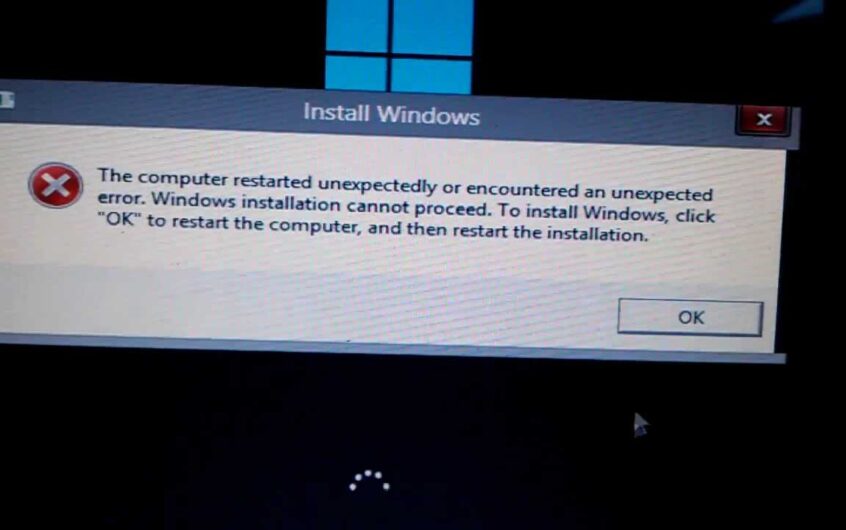
![[Исправлено] Microsoft Store не может загружать приложения и игры](https://oktechmasters.org/wp-content/uploads/2022/03/30606-Fix-Cant-Download-from-Microsoft-Store.jpg)
![[Исправлено] Microsoft Store не может загружать и устанавливать приложения](https://oktechmasters.org/wp-content/uploads/2022/03/30555-Fix-Microsoft-Store-Not-Installing-Apps.jpg)
